
PDF转换器
PDF转换器支持一键pdf在线编辑在线转换,高效办公。
在日常工作和学习中,我们经常会遇到需要将图片中的数据转换为Excel表格的情况。这不仅可以提高工作效率,还可以方便我们对数据进行进一步的分析和处理。本文将介绍四种将图片转换成Excel表格的方法,帮助大家更轻松地完成这项任务。
许多人不知道要将图片转为Excel表格应该如何操作,其实只要一个工具就能实现了。
1. 安装软件:下载并安装一个支持图片转Excel的桌面软件,如pdf转换器。
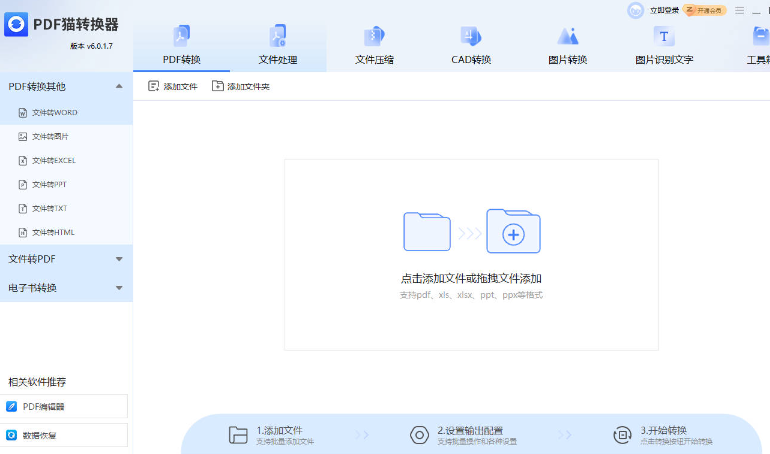
2. 选择转换功能:依次选择图片识别文字,图片转Excel。
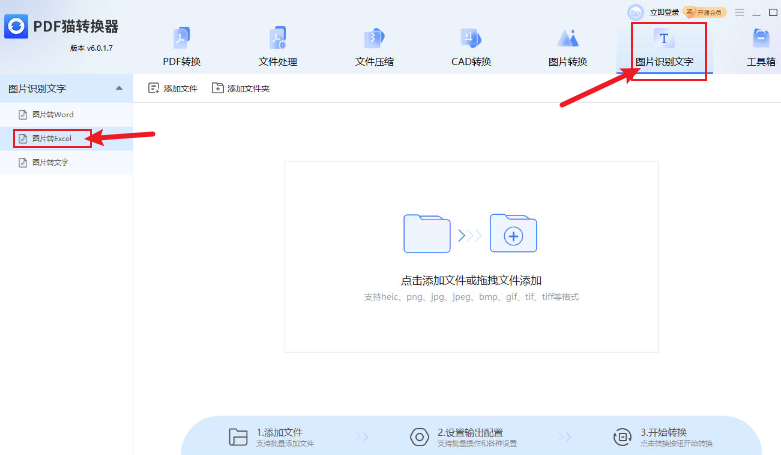
2. 导入图片:导入需要转换的图片。
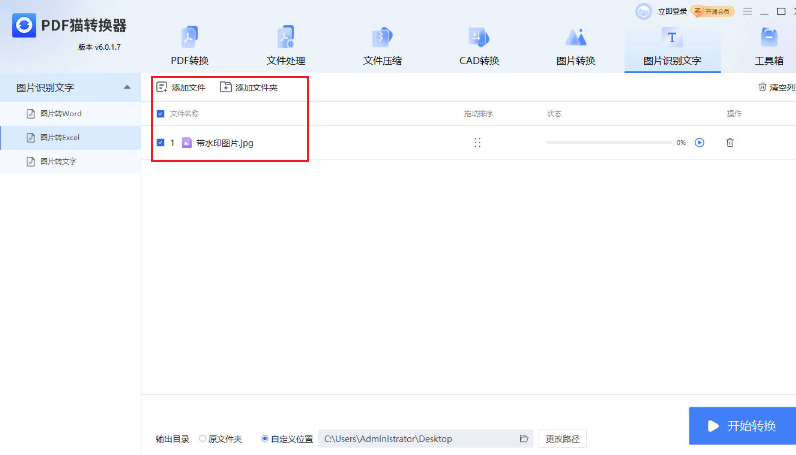
3. 识别和转换:点击开始转换。耐心等待后,转换后的Excel文件将会自动保存在输出目录中。
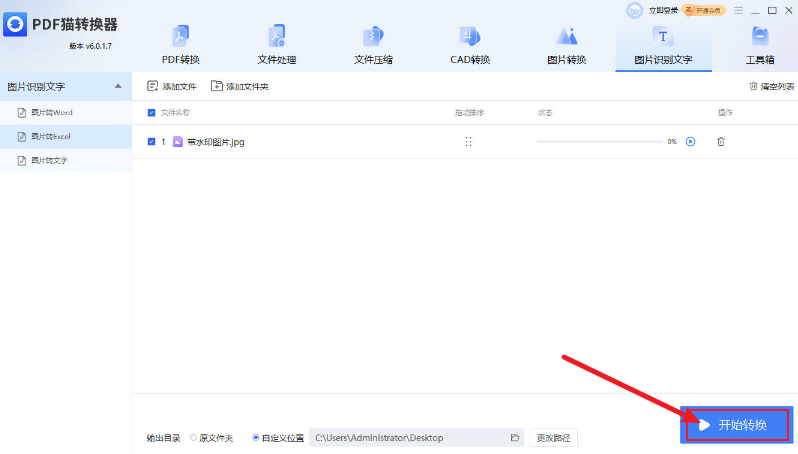
在线OCR(光学字符识别)服务是一种将图片中的文字转换为可编辑文本的在线工具。这些服务通常提供免费和付费版本,用户可以根据自己的需求选择合适的服务。
1. 选择在线OCR服务:首先,选择一个可靠的在线OCR服务,如Adobe Scan等。
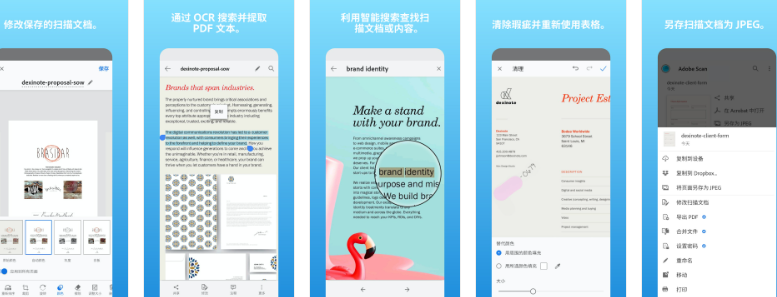
2. 上传图片:在服务网站上上传需要转换的图片。
3. 转换并下载:等待OCR服务处理图片,然后将识别出的文字以Excel格式下载。
随着智能手机的普及,许多应用程序也提供了将图片转换成Excel的功能。例如使用微信的图片转文字功能也能轻松实现。
1. 在微信应用程序中,当你需要从一张图片中提取文字时,只需长按该图片,然后在弹出的选项中选择【提取文字】功能。
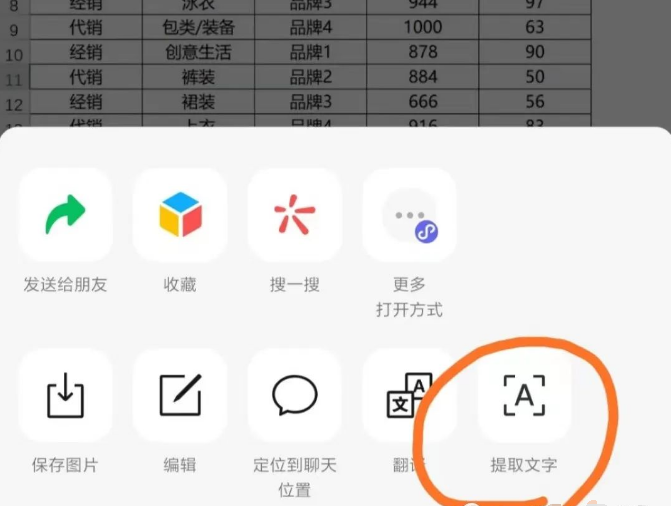
2. 操作完成后,系统会自动识别图片中的文字内容。这时,你可以全选被识别出的所有文字,随后通过转发或复制的方式将这些文字移动到PC端。一旦文字内容被转移至电脑,你便可以将其粘贴到Excel表格中进行进一步的编辑或整理。
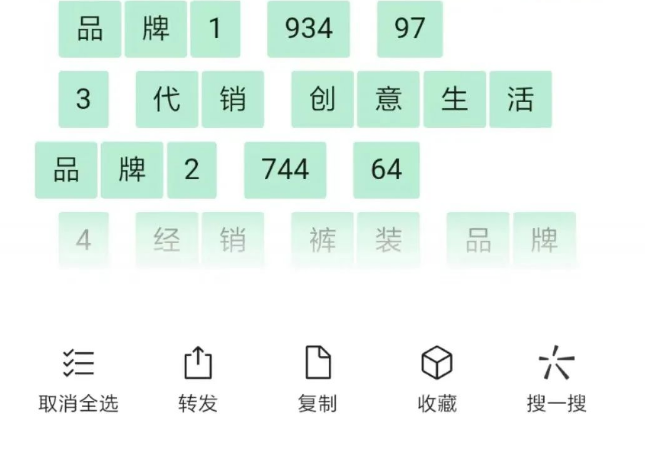
对于简单的图片,Excel本身也提供了一些基本的图片识别功能。
1. 插入图片:在Excel中插入需要转换的图片。
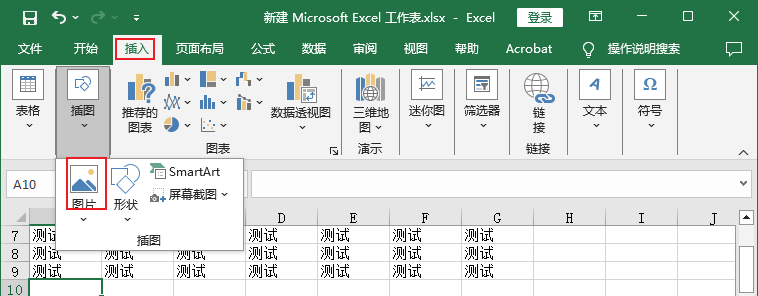
2. 使用数据提取:右键点击图片,选择“数据提取”选项。
3. 编辑和保存:根据提取结果,编辑并保存为Excel表格。
通过以上几种方法,用户可以根据自己的需求和设备选择合适的方式将图片转换成Excel表格。无论是在线服务、手机应用程序还是桌面软件,都能帮助我们更高效地处理图片中的数据。
 最新文章
最新文章 相关阅读
相关阅读 最新专题
最新专题Copyright 2020-2025 © 厦门中数华森信息技术有限公司 版权所有 福建省厦门市思明区中厦国际大厦17A 闽ICP备2024077850号-8

提示

每日可免费转换1份15M以下文件,今日您的次数已耗尽,下载桌面端软件即可不限次数、文件大小转换